ສາລະບານ
Voxelab ກໍາລັງເລີ່ມຕົ້ນສ້າງຊື່ສໍາລັບຕົນເອງເປັນຜູ້ຜະລິດເຄື່ອງພິມ 3D ທີ່ມີຊື່ສຽງ, ໂດຍສະເພາະດ້ວຍການນໍາເຄື່ອງ Voxelab Aquila X2 ທີ່ເປັນການຍົກລະດັບຈາກ Voxelab Aquila.
ພວກເຂົາມີເຄື່ອງພິມ FDM ເປັນ. ເຊັ່ນດຽວກັນກັບເຄື່ອງພິມຢາງ, ທັງສອງສິ່ງທີ່ຂ້ອຍໄດ້ໃຊ້ແລະປະສົບຜົນສໍາເລັດຢ່າງຫຼວງຫຼາຍ. ຕົວຈິງແລ້ວພວກເຂົາເປັນບໍລິສັດຍ່ອຍຂອງ Flashforge ດັ່ງນັ້ນພວກເຂົາມີປະສົບການບາງຢ່າງທີ່ຢູ່ເບື້ອງຫຼັງ.
ຂ້ອຍໄດ້ຮັບ Voxelab Aquila X2 ຟຣີໂດຍມີຈຸດປະສົງເພື່ອສະຫນອງການທົບທວນຄືນ, ແຕ່ຄວາມຄິດເຫັນໃນການທົບທວນຄືນນີ້ແມ່ນຂອງຂ້ອຍເອງແລະບໍ່ມີຄວາມລໍາອຽງ. .
ຫຼັງຈາກຕັ້ງຄ່າ Voxelab Aquila X2 (Amazon), ຂ້າພະເຈົ້າໄດ້ສ້າງແບບຈໍາລອງ 3D ຫຼາຍຢ່າງສຳເລັດຜົນແລະມີຄຸນນະພາບສູງ. ຂ້ອຍຈະສະແດງບາງຕົວແບບເຫຼົ່ານັ້ນໃນການທົບທວນນີ້ເພື່ອໃຫ້ເຈົ້າສາມາດເຫັນໄດ້ວ່າຄຸນນະພາບເປັນແນວໃດສຳລັບຕົວເຈົ້າເອງ.
ທ່ານສາມາດກວດເບິ່ງ Voxelab Aquila X2 ໄດ້ຢູ່ໃນເວັບໄຊທ໌ຢ່າງເປັນທາງການຂອງ Voxelab.
ນີ້ ການທົບທວນຄືນຈະໄປໂດຍຜ່ານລັກສະນະ, ຂໍ້ມູນຈໍາເພາະ, ຜົນປະໂຫຍດ, downsides, ການທົບທວນຄືນຈາກຜູ້ໃຊ້ອື່ນໆໃນປະຈຸບັນ, unboxing & ຂະບວນການປະກອບ ແລະອື່ນໆອີກ, ສະນັ້ນ ຕິດຕາມບົດຄວາມນີ້ເພື່ອຮູ້ວ່າ Aquila X2 ເປັນເຄື່ອງພິມ 3 ມິຕິສຳລັບເຈົ້າຫຼືບໍ່.
ຄຸນສົມບັດຂອງ Voxelab Aquila X2
- ການກວດຫາເສັ້ນໃຍຫລອດ
- ຈໍສະແດງຜົນຂະໜາດໃຫຍ່ 4.3 ນິ້ວ
- ການທຳຄວາມຮ້ອນໃນຕຽງດ່ວນ
- ຟັງຊັນການພິມຄືນໃໝ່ອັດຕະໂນມັດຈາກການສູນເສຍພະລັງງານ
- ການພິມແບບງຽບຫຼາຍ
- ເວທີແກ້ວຄາບອນຊິລິໂຄນໄປເຊຍກັນ
- ມືຈັບແບບພົກພາ
- ເຄິ່ງປະກອບເມື່ອປັບລະດັບເຄື່ອງພິມຄູ່ມືອື່ນໆ.
- ໃຫ້ເຄື່ອງພິມຢູ່ເຮືອນອັດຕະໂນມັດໂດຍການເລືອກ “ຄວບຄຸມ” > “ເຮືອນອັດຕະໂນມັດ”
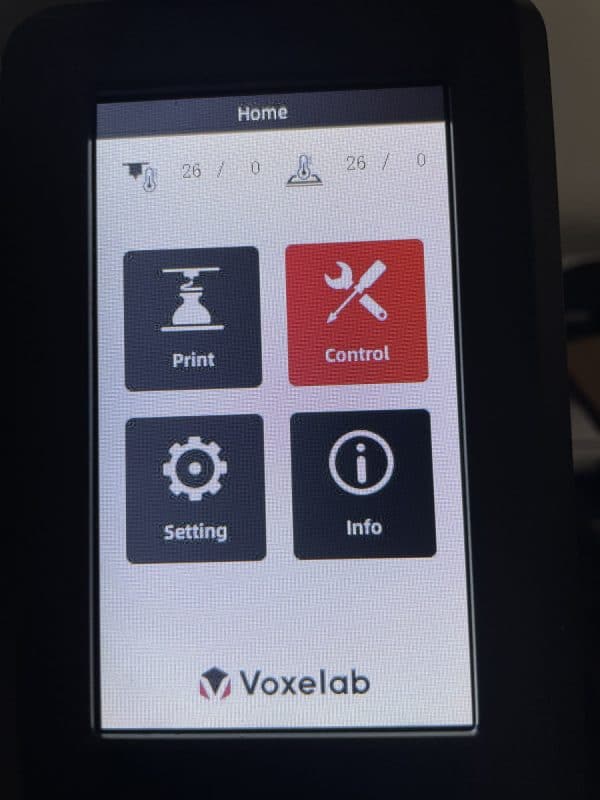
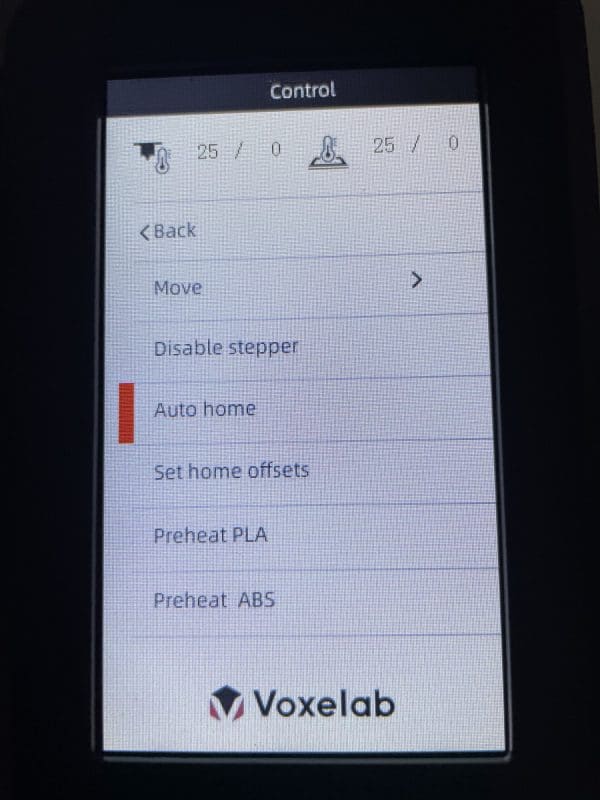
ນີ້ແມ່ນຕຳແໜ່ງເຮືອນອັດຕະໂນມັດ, ທີ່ເຈົ້າເຫັນໄດ້ວ່າບໍ່ຢູ່ບ່ອນທີ່ຖືກຕ້ອງ. ສໍາລັບການພິມ 3D ສົບຜົນສໍາເລັດ. ພວກເຮົາຈະຕ້ອງປັບຕົວນີ້.

- ປິດການໃຊ້ງານ steppers ໂດຍການເລືອກ “Control” > “ປິດການໃຊ້ງານ Steppers”
ຕົວເລືອກນີ້ອະນຸຍາດໃຫ້ພວກເຮົາຍ້າຍ X & ແກນ Y ເພື່ອໃຫ້ພວກເຮົາສາມາດປັບລະດັບຕຽງໄດ້ຢ່າງຖືກຕ້ອງ.
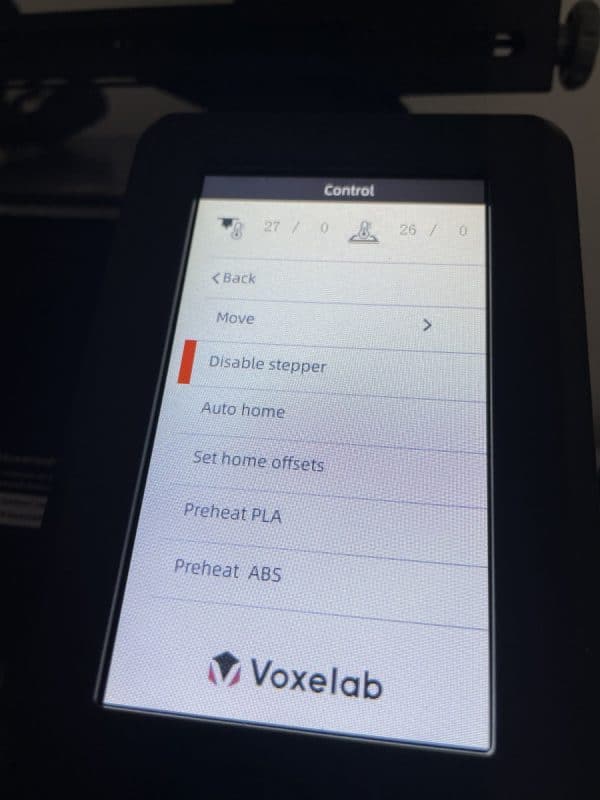
- ຍ້າຍຫົວພິມໄປມຸມຊ້າຍລຸ່ມດ້ວຍມື
- ປັບຄວາມສູງຂອງເຄື່ອງພິມ. ແຜ່ນສ້າງໂດຍການບິດນິ້ວໂປ້ມືໃສ່ແຈ
- ໃຊ້ເຈ້ຍແຜ່ນໜຶ່ງພາຍໃຕ້ຫົວຫົວເປັນວິທີກຳນົດຄວາມສູງຂອງແຜ່ນກໍ່ສ້າງ

- ກະດາດຄວນຈະເປັນຄວາມດຸ່ນດ່ຽງທີ່ດີທີ່ບໍ່ແຂງເກີນໄປ ຫຼື ເຄື່ອນຍ້າຍໄດ້ງ່າຍໂດຍການດຶງກະດາດພາຍໃຕ້ຫົວຫົວ
- ເຮັດຊ້ໍາຂັ້ນຕອນນີ້ສໍາລັບແຕ່ລະມຸມແລະສູນກາງຂອງແຜ່ນກໍ່ສ້າງ

- ເຮັດຂັ້ນຕອນການປັບລະດັບອີກຄັ້ງສຳລັບແຕ່ລະມຸມ ແລະ ກາງຂອງແຜ່ນກໍ່ສ້າງເພື່ອໃຫ້ມັນສົມບູນແບບ.
ເມື່ອທ່ານໄດ້ລະດັບແລ້ວ ຕຽງພິມຂອງເຈົ້າຢ່າງຖືກຕ້ອງ, ເຈົ້າສາມາດ:
- ໃສ່ແຜ່ນ MicroSD ຂອງເຈົ້າ

- ໃສ່ສາຍໄຟຂອງເຈົ້າ

- ຈາກນັ້ນເລີ່ມຕົ້ນການພິມທົດສອບໂດຍການໄປ "ພິມ" ແລະເລືອກໄຟລ໌. ອັນນີ້ຈະເຮັດໃຫ້ Aquila ຮ້ອນກ່ອນອຸນຫະພູມທີ່ຕັ້ງໄວ້ ແລະເລີ່ມພິມຕົວແບບ.
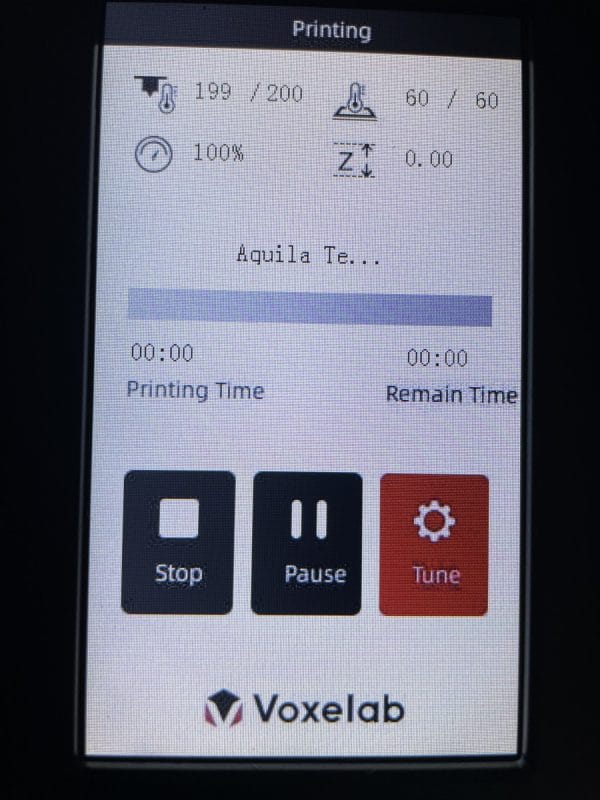
ຂ້ອຍແນະນຳໃຫ້ໃຊ້ກາວຕິດໃສ່ແກ້ວ.ແຜ່ນກໍ່ສ້າງເພື່ອຊ່ວຍໃນການຍຶດຕິດແຜ່ນທີ່ເໝາະສົມ.
ຜົນການພິມຂອງ Voxelab Aquila X2
ການພິມແບບທົດສອບຄັ້ງທຳອິດເຮັດໄດ້ດີພໍສົມຄວນ ແຕ່ຂ້ອຍສັງເກດເຫັນການເລື່ອນຊັ້ນ ແລະສາຍບາງໆເລັກນ້ອຍ. ການຕັ້ງຄ່າອຸນຫະພູມແມ່ນບໍ່ເຫມາະສົມກັບ filament ນີ້ສະນັ້ນຂ້າພະເຈົ້າໄດ້ປ່ຽນແປງນັ້ນ, ຄົງທີ່ຕຽງແກ້ວໄດ້ດີກວ່າ, ແລະພະຍາຍາມພິມມັນອີກເທື່ອຫນຶ່ງ.
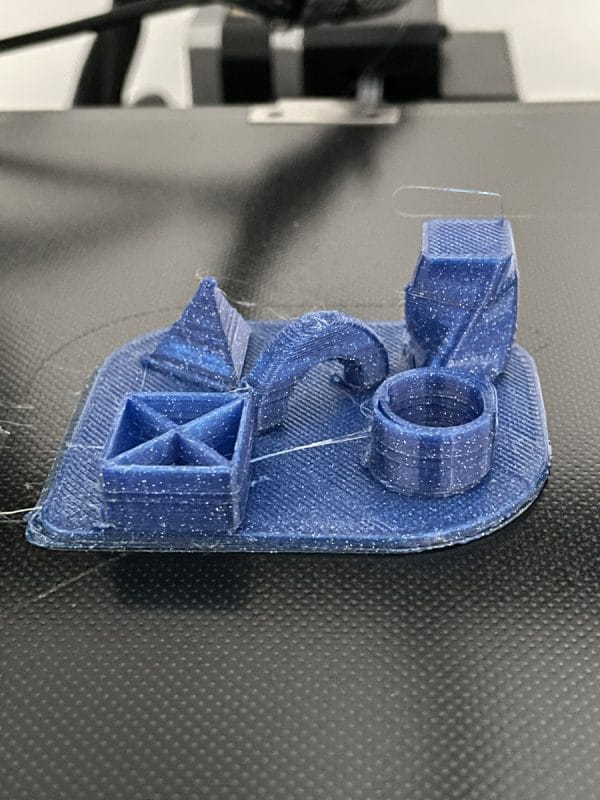
ຂ້ອຍໄດ້ພິມທົດສອບເບື້ອງຕົ້ນອີກເທື່ອຫນຶ່ງທີ່ ແມ່ນຮູບຂ້າງລຸ່ມນີ້ ແລະມັນອອກມາດີກວ່າຫຼາຍ, ພ້ອມກັບລໍ້ສໍາລັບເຄື່ອງ extruder.

ນີ້ແມ່ນ hook ທົດສອບພິມຢູ່ໃນ filament glitter ສີຟ້າດຽວກັນ.

ນີ້ແມ່ນອະແດັບເຕີສຳລັບເຄື່ອງຟອກອາກາດເພື່ອເຊື່ອມຕໍ່ກັບທໍ່ລະບາຍອາກາດ. ການໃຊ້ກາວຕິດອ້ອມຕຽງພິມໄດ້ຊ່ວຍການຍຶດຕິດໄດ້ແທ້ໆ.

ນີ້ແມ່ນດ້ານລຸ່ມຂອງອະແດັບເຕີ.

ຂ້ອຍປ່ຽນເສັ້ນໃຍໄປເປັນສີເທົາໄໝທີ່ໜ້າຮັກ ແລະພິມ Vegeta ທີ່ມີຄວາມສູງຊັ້ນ 0.2mm ຈາກການສະແດງອານິເມ Dragonball Z.



ຂ້ອຍໄດ້ພິມ Guyver ທີ່ໃຫຍ່ກວ່າອີກອັນໜຶ່ງຈາກປຶ້ມ Manga ຍີ່ປຸ່ນ, ອີກເທື່ອໜຶ່ງຢູ່ທີ່ຄວາມສູງຊັ້ນ 0.2 ມມ ແລະມັນອອກມາງາມຫຼາຍ.


ດ້ານລຸ່ມຂອງການພິມມີບາງຈຸດທີ່ບໍ່ສົມບູນແບບ. ຂ້ອຍບໍ່ແນ່ໃຈວ່າມັນເກີດຈາກຫຍັງແທ້, ແຕ່ມັນອາດຈະເປັນຊ່ອງຫວ່າງລະຫວ່າງການພິມ ແລະ raft ມີຜົນກະທົບກັບຕົວແບບ, ເຖິງແມ່ນວ່າດ້ານຫລັງຂອງຕົວແບບເບິ່ງຄືວ່າດີ.


ຄຸນນະພາບ ແລະການປະຕິບັດງານຈາກ Voxelab Aquila X2 ແມ່ນລະດັບສູງສຸດແທ້ໆ.
ຄໍາຕັດສິນ – ຄຸ້ມຄ່າທີ່ຈະຊື້ຫຼືບໍ່?
ຫຼັງຈາກປະສົບການຂອງຂ້ອຍຈາກການຈັດສົ່ງເຖິງການປະກອບ, ການຕັ້ງຄ່າການພິມ ແລະເບິ່ງຄຸນນະພາບການພິມສຸດທ້າຍຂອງເຄື່ອງນີ້, ຂ້ອຍຢາກ ຕ້ອງບອກວ່າ Aquila X2 ເປັນເຄື່ອງພິມ 3 ມິຕິທີ່ຄຸ້ມຄ່າກັບການຊື້.
ບໍ່ວ່າທ່ານຈະເປັນຜູ້ເລີ່ມຕົ້ນ ຫຼືຜູ້ໃຊ້ເຄື່ອງພິມ 3 ມິຕິທີ່ມີປະສົບການ, ນີ້ຈະເປັນການຊື້ທີ່ດີທີ່ຈະເພີ່ມເຂົ້າໃນການເດີນທາງການພິມ 3 ມິຕິຂອງທ່ານ.
ທ່ານສາມາດໄດ້ຮັບ Voxelab Aquila X2 ຈາກ Amazon ສໍາລັບລາຄາທີ່ດີໃນມື້ນີ້. ທ່ານຍັງສາມາດກວດເບິ່ງ Voxelab Aquila X2 ຈາກເວັບໄຊທ໌ທາງການຂອງ Voxelab.
ຊຸດ - XY Axis Tensioners
- ການຊ່ວຍເຫຼືອດ້ານວິຊາການຕະຫຼອດຊີວິດ & ການຮັບປະກັນ 12 ເດືອນ
ການກວດຫາການໝົດຂອງເສັ້ນໃຍ
ການກວດຫາເສັ້ນໃຍຫລອດອອກເປັນຄຸນສົມບັດທີ່ທັນສະໄໝທີ່ຢຸດເຄື່ອງພິມ 3 ມິຕິຂອງທ່ານໄວ້ຊົ່ວຄາວ ຖ້າມັນກວດພົບວ່າບໍ່ມີ filament ຜ່ານທາງ. ເມື່ອທ່ານໝົດເສັ້ນໃຍແລ້ວ, ເຄື່ອງພິມ 3 ມິຕິແບບດັ້ງເດີມຈະສືບຕໍ່ພິມໄຟລ໌ໄປຈົນເຖິງທີ່ສຸດ.
ດ້ວຍການເພີ່ມເຕີມທີ່ເປັນປະໂຫຍດນີ້, ເຄື່ອງພິມຂອງທ່ານຈະຢຸດຂະບວນການ extrusion ໂດຍອັດຕະໂນມັດ ແລະໃຫ້ທ່ານປ່ຽນເສັ້ນໃຍຂອງທ່ານເປັນ ສືບຕໍ່ການພິມ.

ໜ້າຈໍສະແດງຜົນຂະໜາດໃຫຍ່ 4.3 ນິ້ວ
ໜ້າຈໍສະແດງຜົນຂະໜາດໃຫຍ່ແມ່ນເປັນສ່ວນໜຶ່ງທີ່ດີຕໍ່ກັບ Voxelab Aquila X2 ສໍາລັບການຄວບຄຸມການຕັ້ງຄ່າເຄື່ອງພິມຂອງທ່ານແລະເລືອກ ໄຟລ໌ພິມທີ່ຕ້ອງການຂອງທ່ານ. ມັນເບິ່ງງ່າຍແທ້ໆ, ດ້ວຍຈໍສະແດງຜົນທີ່ສົດໃສ, ພ້ອມກັບລໍ້ຄວບຄຸມເພື່ອເລື່ອນຜ່ານຕົວເລືອກຕ່າງໆ. ຕັ້ງຄ່າ offsets ເຮືອນ, ປິດການໃຊ້ງານ steppers, auto-home, ແລະອື່ນໆອີກ.
ອຸນຫະພູມຂອງ hotend ແລະຕຽງນອນສາມາດໄດ້ຮັບການຕັ້ງຄ່າໄດ້ຢ່າງງ່າຍດາຍໂດຍຜ່ານພາກສ່ວນ "Control" ຂອງຫນ້າຈໍສະແດງຜົນ, ເຊັ່ນດຽວກັນກັບຄວາມໄວພັດລົມແລະຄວາມໄວເຄື່ອງພິມ. . ການຕັ້ງຄ່າອື່ນທີ່ທ່ານສາມາດປ່ຽນແປງໄດ້ແມ່ນຂັ້ນຕອນຕໍ່ mm ໃນແກນ X, Y, Z ແລະ extruder.
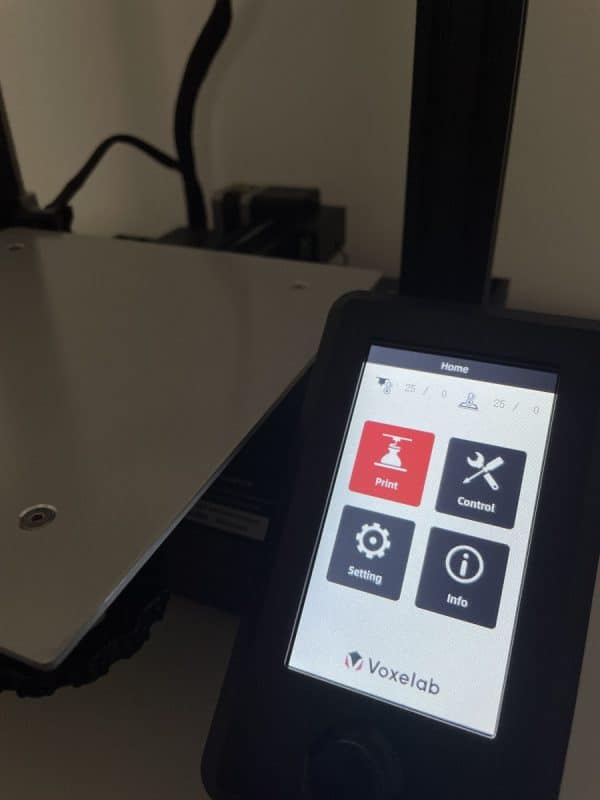
ເຄື່ອງເຮັດຄວາມຮ້ອນຕຽງດ່ວນ
ແຜ່ນກໍ່ສ້າງຕ້ອງການ ຈໍານວນພະລັງງານທີ່ເຫມາະສົມເພື່ອໃຫ້ມັນສູງເຖິງອຸນຫະພູມທີ່ກໍານົດໄວ້ຂອງທ່ານ, ດັ່ງນັ້ນເຄື່ອງພິມນີ້ເຮັດໃຫ້ແນ່ໃຈວ່າສາມາດຮ້ອນໃນພຽງແຕ່ 5 ນາທີເພື່ອເລີ່ມຕົ້ນຮູບແບບ 3 ມິຕິຂອງທ່ານ.
ຟັງຊັນການພິມຄືນອັດຕະໂນມັດຈາກການສູນເສຍພະລັງງານ
ຖ້າທ່ານປະສົບກັບບັນຫາໄຟຟ້າຫຼືເອົາໄຟອອກໂດຍບັງເອີນ. ການສະຫນອງ, Aquila X2 ມີຄຸນສົມບັດທີ່ຊ່ວຍປະຢັດຕໍາແຫນ່ງການພິມສຸດທ້າຍ, ແລະຈະດໍາເນີນການພິມຈາກຕໍາແຫນ່ງນັ້ນໃນເວລາທີ່ພະລັງງານໄດ້ຖືກເປີດຄືນ.
ຕາບໃດທີ່ການພິມຍັງຢູ່ໃນແຜ່ນກໍ່ສ້າງ, ມັນຄວນຈະເຮັດວຽກ. ຢ່າງສົມບູນແບບເພື່ອໃຫ້ເຈົ້າບໍ່ຕ້ອງເສຍເວລາການພິມ ແລະເວລາພິມທັງໝົດ.
ການພິມແບບງຽບໆ
ການພິມແບບງຽບເປັນສິ່ງສຳຄັນໃນເວລາທີ່ທ່ານພິມ 3D ຢູ່ເຮືອນ ຫຼືໃນສະພາບແວດລ້ອມທີ່ຫຍຸ້ງຢູ່. ເຄື່ອງນີ້ມີຮູລີ່ທີ່ສາມາດປັບໄດ້ແບບລຽບໆພ້ອມກັບມໍເຕີ stepper ແລະເມນບອດທີ່ງຽບໆເພື່ອຮັບປະກັນວ່າທ່ານມີປະສົບການການພິມທີ່ງຽບສະຫງົບ.
ພັດລົມແມ່ນສິ່ງດັງທີ່ສຸດໃນເຄື່ອງພິມ, ແຕ່ສິ່ງເຫຼົ່ານີ້ຍັງສາມາດປ່ຽນອອກໄດ້ສໍາລັບພັດລົມທີ່ງຽບກວ່າ. ມັນຄວນຈະມີສຽງທີ່ຕໍ່າກວ່າ 50 ເດຊິແບນ.
ເບິ່ງ_ນຳ: ການຍົກລະດັບ Ender 3 ທີ່ດີທີ່ສຸດ - ວິທີການຍົກລະດັບ Ender ຂອງທ່ານ 3 ວິທີທີ່ຖືກຕ້ອງແພລດຟອມແກ້ວຄາບອນຊິລິໂຄນຊິລິໂຄນ
Aquila X2 ມາພ້ອມກັບແຜ່ນແກ້ວທີ່ມີຄວາມຮ້ອນຢູ່ເທິງຕຽງທີ່ເຮັດຄວາມຮ້ອນ. ການມີແກ້ວແບບຮາບພຽງຢູ່ເທິງຕຽງທີ່ເຮັດຄວາມຮ້ອນແມ່ນເປັນວິທີທີ່ດີເລີດສໍາລັບການຫຼຸດຜ່ອນບັນຫາ warping ສໍາລັບການພິມ 3 ມິຕິຂອງທ່ານ.
ກາວເລັກນ້ອຍສໍາລັບການຍຶດຫມັ້ນໄປໄດ້ໄກ, ດັ່ງນັ້ນທ່ານບໍ່ຈໍາເປັນຕ້ອງກັງວົນກ່ຽວກັບການຍົກພິມ. ຈາກແຜ່ນກໍ່ສ້າງ. ປະໂຫຍດອີກອັນໜຶ່ງຂອງຕຽງແກ້ວແມ່ນວິທີທີ່ມັນໃຫ້ພື້ນຜິວທີ່ລຽບນຽນທີ່ສະແດງຢູ່ໃນການພິມ 3 ມິຕິຂອງທ່ານ. ດ້ານລຸ່ມມືຈັບແບບພົກພາຄວນມີຄວາມລຽບງ່າຍໃນຕົວແບບຂອງທ່ານ.

ມືຈັບແບບພົກພາໄດ້
ມືຈັບແບບພົກພາເປັນການສໍາພັດທີ່ງາມຫຼາຍທີ່ເຮັດໃຫ້ມັນງ່າຍຂຶ້ນໃນການຍ້າຍເຄື່ອງພິມຂອງທ່ານຈາກບ່ອນດຽວ. ຕໍ່ໄປ. ເຖິງແມ່ນວ່າຄົນສ່ວນໃຫຍ່ຈະບໍ່ຍ້າຍເຄື່ອງພິມ 3 ມິຕິຂອງເຂົາເຈົ້າໄປຫຼາຍ, ມັນດີທີ່ຈະມີເວລາທີ່ທ່ານເຮັດ.
ທ່ານສາມາດເອົາມືຈັບແບບພົກພາໄດ້ງ່າຍຖ້າທ່ານບໍ່ຕ້ອງການມັນໂດຍການຖອດສະກູອອກ.

ຊຸດປະກອບເຄິ່ງ
ການປະກອບສໍາລັບ Voxelab Aquila X2 ແມ່ນເຮັດໃຫ້ງ່າຍດາຍເນື່ອງຈາກພາກສ່ວນສ່ວນໃຫຍ່ມາເຄິ່ງປະກອບ. ມັນດີເລີດສຳລັບຜູ້ເລີ່ມຕົ້ນທີ່ບໍ່ເຄີຍເອົາເຄື່ອງພິມ 3 ມິຕິມາຮ່ວມກັນ, ແລະສາມາດປະກອບໄດ້ພາຍໃນ 10-20 ນາທີໂດຍການເຮັດຕາມຄຳແນະນຳວິດີໂອ ຫຼື ຄູ່ມື.
XY Axis Tensioners
ແທນທີ່ຈະຕ້ອງຖອດສະກູອອກ. tensioner ຂອງທ່ານແລະປັບຄວາມເຄັ່ງຕຶງດ້ວຍຕົນເອງ, ທ່ານສາມາດປັບຄວາມກົດດັນສາຍແອວໃນເຄື່ອງພິມຂອງທ່ານໄດ້ຢ່າງງ່າຍດາຍໂດຍການບິດລໍ້.
ເບິ່ງ_ນຳ: ວິທີການສໍາເລັດ &; ຊິ້ນສ່ວນພິມ 3D ລຽບ: PLA ແລະ ABS 
ການຊ່ວຍເຫຼືອດ້ານວິຊາການຕະຫຼອດຊີວິດ & ການຮັບປະກັນ 12 ເດືອນ
ເຄື່ອງພິມ Voxelab 3D ມາພ້ອມກັບການຊ່ວຍເຫຼືອດ້ານວິຊາການຕະຫຼອດຊີວິດ, ພ້ອມກັບການຮັບປະກັນ 12 ເດືອນ, ດັ່ງນັ້ນທ່ານສາມາດຫມັ້ນໃຈໄດ້ວ່າທ່ານຈະໄດ້ຮັບການດູແລຖ້າບັນຫາບາງຢ່າງເກີດຂື້ນ.
ຂໍ້ມູນຈໍາເພາະຂອງ Voxelab Aquila X2
- ເທັກໂນໂລຍີການພິມ: FDM
- ເສັ້ນຜ່າສູນກາງຫົວ: 0.4mm
- ຄວາມຊັດເຈນຂອງການພິມ: ±0.2 mm
- Layer Resolution: 0.1-0.4mm
- XY Axis Precision: ±0.2mm
- Filament Diameter: 1.75mm
- Max. ອຸນຫະພູມ Extruder:≤250℃
- ສູງສຸດທີ່ເຄຍ. ຕຽງເຄື່ອງເຮັດຄວາມຮ້ອນ: ≤100℃
- ປະລິມານການກໍ່ສ້າງ: 220 x 220 x 250mm
- ຂະໜາດເຄື່ອງພິມ: 473 x 480 x 473mm
- Slicer Software: Cura/Voxelmaker/Simplify3D<7
- ລະບົບປະຕິບັດການທີ່ເຂົ້າກັນໄດ້: Windows XP / 7/8/10 & macOS
- ຄວາມໄວການພິມ: ສູງສຸດ. ≤180mm/s, 30-60mm/s ປົກກະຕິ
ຜົນປະໂຫຍດຂອງ Voxelab Aquila X2
- ການພິມທີ່ມີຄວາມແມ່ນຍໍາສູງ ແລະຄຸນນະພາບການພິມທີ່ດີເລີດ
- ມີການແຂ່ງຂັນຫຼາຍ ລາຄາເມື່ອປຽບທຽບກັບເຄື່ອງທີ່ຄ້າຍຄືກັນ
- ໃຊ້ງ່າຍສຳລັບຜູ້ເລີ່ມຕົ້ນ
- ການປະກອບແມ່ນງ່າຍຫຼາຍ ແລະສາມາດເຮັດໄດ້ພາຍໃນ 20 ນາທີ
- ຄູ່ມືຂັ້ນຕອນທີ່ດີສໍາລັບການໄດ້ຮັບເຄື່ອງພິມນີ້. ແລະເຮັດວຽກໄດ້
- ການພົກພາເຄື່ອງພິມແມ່ນເຮັດໃຫ້ງ່າຍຂຶ້ນດ້ວຍມືຈັບແບບພົກພາ
- ການພິມທີ່ຂ້ອນຂ້າງງຽບ, ຍົກເວັ້ນພັດລົມ
ຂໍ້ເສຍຂອງ Voxelab Aquila X2<5 - ພັດລົມມີສຽງດັງພໍສົມຄວນເມື່ອປຽບທຽບກັບເຄື່ອງພິມທີ່ເຫຼືອ, ແຕ່ອັນນີ້ສາມາດປ່ຽນແປງໄດ້
- ບາງຄົນໝົດພື້ນທີ່ຂໍ້ຄວາມດ້ວຍຊື່ໄຟລ໌ STL ກ່ອນທີ່ຈະເລືອກຮູບແບບເພື່ອພິມ – ມັນມີພື້ນທີ່ພຽງພໍສໍາລັບຕົວແບບສ່ວນໃຫຍ່.
- ບໍ່ມີການປັບລະດັບອັດຕະໂນມັດ
- ໜຶ່ງໃນສະກູຕົວເຊື່ອມຕໍ່ Z-axis ໄດ້ຖືກຮັດຫຼາຍເກີນໄປ, ແຕ່ຂ້ອຍສາມາດໄດ້ຮັບ ມັນອອກດ້ວຍແຮງຫຼາຍ.
- ຕຽງນອນແມ່ນວ່າງຫຼາຍ ດັ່ງນັ້ນທ່ານຈໍາເປັນຕ້ອງໃຫ້ແນ່ໃຈວ່າທ່ານຮັດແກ່ນໝາກໄມ້ໃຫ້ແໜ້ນເພື່ອໃຫ້ມັນຄົງທີ່.
ການທົບທວນຄືນຂອງລູກຄ້າກ່ຽວກັບ Voxelab Aquila X2
The Voxelab Aquila X2 ມີການຈັດອັນດັບທີ່ດີໃນ Amazon, ຖືກຈັດອັນດັບ4.3/5.0 ໃນເວລາທີ່ຂຽນໂດຍ 81% ຂອງການຈັດອັນດັບເປັນ 4 ດາວຫຼືຂ້າງເທິງ.
ຫນຶ່ງໃນສິ່ງທີ່ຕົ້ນຕໍທີ່ຜູ້ຄົນໄດ້ກ່າວເຖິງແມ່ນພຽງແຕ່ວິທີການງ່າຍທີ່ຈະນໍາເຂົ້າຮ່ວມກັນ, ເຫັນວ່າມີຄໍາແນະນໍາທີ່ຍິ່ງໃຫຍ່ແລະເຖິງແມ່ນວ່າ. ຄໍາແນະນໍາວິດີໂອທີ່ທ່ານສາມາດປະຕິບັດຕາມ. ຫຼັງຈາກທີ່ທ່ານເອົາເຄື່ອງພິມເຂົ້າກັນແລ້ວ, ທ່ານພຽງແຕ່ຕ້ອງໄດ້ປັບລະດັບມັນໃຫ້ຖືກຕ້ອງແລະທ່ານສາມາດເລີ່ມຕົ້ນການພິມຮູບແບບໄດ້.
ມັນເປັນເຄື່ອງພິມ 3D ທີ່ດີສໍາລັບຜູ້ເລີ່ມຕົ້ນເນື່ອງຈາກການປະກອບແລະການດໍາເນີນງານແມ່ນງ່າຍດາຍຫຼາຍ. ຄຸນນະພາບການພິມແມ່ນເປັນອັນດັບໜຶ່ງແນ່ນອນ ແລະທ່ານບໍ່ຈຳເປັນຕ້ອງໃຊ້ເງິນຫຼາຍເພື່ອເອົາຕົວຂອງທ່ານເອງ.
ຜູ້ໃຊ້ຄົນໜຶ່ງໄດ້ອະທິບາຍສາມເຫດຜົນຫຼັກທີ່ທ່ານຄວນໄດ້ຮັບເຄື່ອງພິມນີ້:
- ມັນມີລາຄາທີ່ມີຄວາມສາມາດແຂ່ງຂັນໄດ້ຫຼາຍ ແລະເຮັດວຽກໄດ້ດີໃນກ່ອງ
- ຄຸນນະພາບການພິມແມ່ນດີເລີດ
- ມີຄໍາແນະນໍາເທື່ອລະຂັ້ນຕອນທີ່ດີເພື່ອໃຫ້ສິ່ງຕ່າງໆເຮັດວຽກຢ່າງສົມບູນແບບ
ບາງສ່ວນເສີມທີ່ເໝາະສົມແມ່ນເຊັນເຊີ filament run-out, ພ້ອມກັບການທໍາງານຂອງ resume ການພິມໃນເຫດການໄຟໄຫມ້. ມືຈັບແບບພົກພາເປັນການສໍາພັດທີ່ດີ, ຄຽງຄູ່ກັບການປັບປຸງກົນໄກການ extruder.
ມໍເຕີ stepper ແມ່ນງຽບເພື່ອໃຫ້ທ່ານສາມາດປະຕິບັດການເຄື່ອງພິມ 3D ທີ່ຂ້ອນຂ້າງງຽບ, ແຕ່ພັດລົມມີສຽງຫຼາຍພໍສົມຄວນ. ດັ່ງທີ່ໄດ້ກ່າວມາ, ທ່ານສາມາດປ່ຽນພັດລົມເພື່ອຫຼຸດຜ່ອນສຽງລົບກວນຂອງ Aquila X2.
ອີກຄົນຫນຶ່ງເວົ້າວ່າຫຼັງຈາກເຄື່ອງພິມມາຮອດ, ລາວໄດ້ປະກອບມັນຢ່າງໄວວາ, ປະຕິບັດຕາມຄໍາແນະນໍາການປັບລະດັບຕຽງ, ຫຼັງຈາກນັ້ນ. ໂຫລດຕົວຢ່າງ filament ເພື່ອເລີ່ມຕົ້ນການພິມແບບທົດສອບໃນບັດ MicroSD. ທຸກຢ່າງເປັນໄປຕາມທີ່ຄາດໄວ້.
3DPrintGeneral ໄດ້ເຮັດການທົບທວນຄືນຂອງຕົນເອງກ່ຽວກັບເຄື່ອງນີ້ທີ່ທ່ານສາມາດກວດສອບໄດ້ໃນວິດີໂອຂ້າງລຸ່ມນີ້. ມັນມີຄວາມຄ້າຍຄືກັນຫຼາຍກັບ Ender 3 V2, ເຫັນເປັນຕົວໂຄນຂອງຫຼາຍຄົນ.
Voxelab Aquila X2 Vs Voxelab Aquila
The Voxelab Aquila ແລະ Aquila X2 ມີລັກສະນະຄ້າຍຄືກັນຫຼາຍ, ແຕ່ມີຈໍານວນຫນ້ອຍ ການປ່ຽນແປງທີ່ເຮັດໃຫ້ມັນເປັນການປັບປຸງທີ່ດີທີ່ຈະໄດ້ຮັບຫຼາຍກວ່າຮູບແບບຕົ້ນສະບັບ. ມັນມີເຊັນເຊີ filament runout, ເຊັ່ນດຽວກັນກັບການໂຫຼດແລະ unloading ຂອງ filament ອັດຕະໂນມັດ. ຈໍສະແດງຜົນໃນ Aquila X2.
ການປ່ຽນທີ່ສໍາຄັນອີກອັນຫນຶ່ງແມ່ນມືຈັບແບບພົກພາ, ເຊິ່ງເປັນຕົວຈັບທີ່ສວຍງາມແລະມີປະໂຫຍດຫຼາຍທີ່ຊ່ວຍໃຫ້ທ່ານສາມາດຍ້າຍເຄື່ອງພິມໄປມາໄດ້ງ່າຍຂຶ້ນ, ເພາະວ່າການຍ້າຍມັນໂດຍກອບສາມາດບໍ່ສະບາຍ.
ຈຸດຮ້ອນແມ່ນແຕກຕ່າງກັນເລັກນ້ອຍ ແລະຕ້ອງການໃຫ້ທ່ານຖອດສະກູອອກພຽງອັນດຽວເພື່ອເອົາຜ້າຫຸ້ມຮ້ອນອອກ. ພັດລົມມີພະລັງແຮງກວ່າເລັກນ້ອຍຢູ່ທີ່ 0.1 amps ໃນ X2 ຫຼາຍກວ່າ 0.08 amps ໃນ Aquila ເດີມ.
ພວກມັນທັງສອງມີການສະຫນອງພະລັງງານ Meanwell ແລະເມນບອດດຽວກັນ, ແຕ່ການຈັດວາງສາຍກັບເມນບອດ X2 ແມ່ນເຮັດໄດ້ດີກວ່າ. ຕົ້ນສະບັບ, ໃຫ້ການປະສານງານຂອງສີຫຼາຍຂຶ້ນ ແລະມີຄວາມເປັນລະບຽບ.ຂະບວນການປະກອບ.
Unboxing & ການປະກອບ Voxelab Aquila X2
ກ່ອງແມ່ນນ້ອຍກວ່າທີ່ຄິດໄວ້ຫຼາຍ, ສະນັ້ນມັນງາມ ແລະ ໜາແໜ້ນຈາກການຈັດສົ່ງ.
ນີ້ແມ່ນວິທີທີ່ມັນເບິ່ງເມື່ອ ທ່ານເປີດກ່ອງ.
ນີ້ແມ່ນຊັ້ນທໍາອິດຂອງ Voxelab Aquila X2 ເຊິ່ງສະແດງໃຫ້ເຫັນພື້ນຖານຕົ້ນຕໍຂອງເຄື່ອງພິມພ້ອມກັບແຜ່ນກໍ່ສ້າງ, extruder, ຕົວຢ່າງ filament ແລະ. ຄູ່ມືການແນະນໍາ.
ຊັ້ນທີສອງເປີດເຜີຍໃຫ້ເຫັນສ່ວນທີ່ເຫຼືອຂອງກອບແລະການເຄື່ອນຍ້າຍ, ພ້ອມກັບຕົວຖືສະເປລ, ແຮງດັນແກນ, ລູກປືນເສັ້ນທີ່ມີມໍເຕີ, ອຸປະກອນເສີມແລະຊຸດສ້ອມແປງ.
ນີ້ແມ່ນທຸກຢ່າງທີ່ວາງໄວ້ຈາກຊຸດ. ທ່ານສາມາດເບິ່ງເຫັນວ່າຫຼາຍຂອງມັນແມ່ນເຄິ່ງປະກອບສະນັ້ນມັນເຮັດໃຫ້ການປະກອບໂດຍລວມງ່າຍຂຶ້ນຫຼາຍ. ຄູ່ມືການສອນແມ່ນເຮັດໄດ້ດີຫຼາຍທີ່ຄວນຈະຊ່ວຍຊີ້ນໍາທ່ານໃນຂະບວນການ.
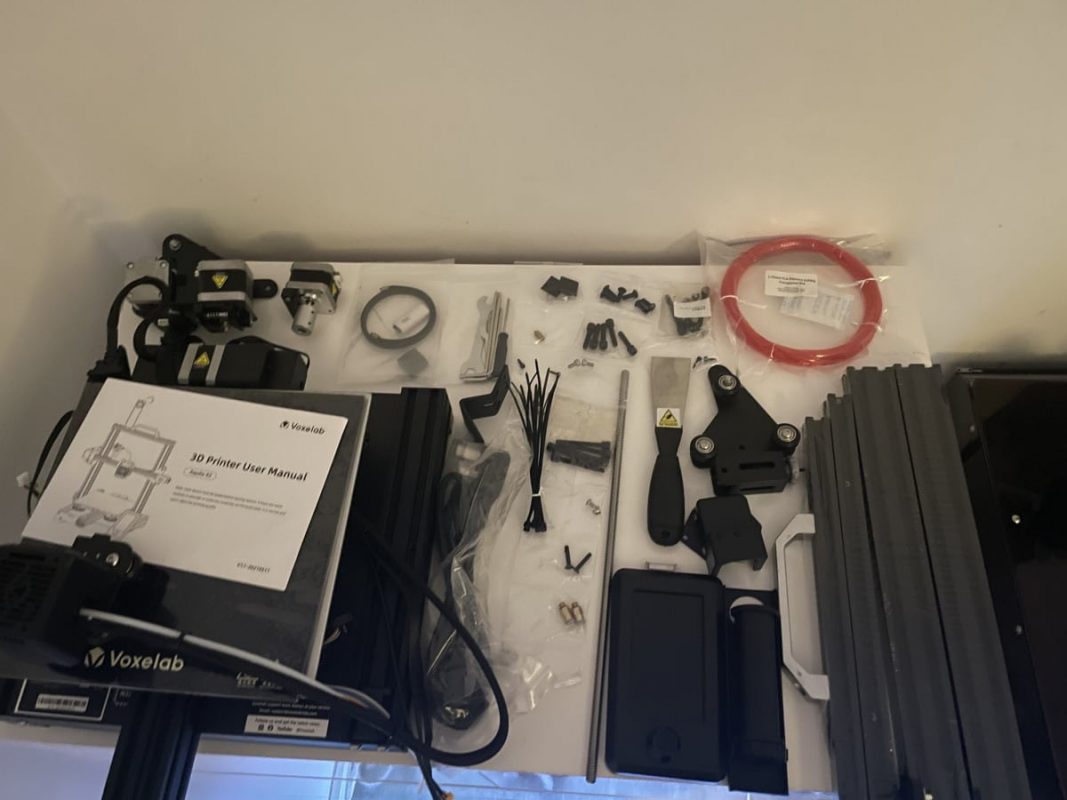
ຂ້າພະເຈົ້າໄດ້ເອົາກອບທັງສອງຂ້າງເຂົ້າກັນແລະຕໍ່ໄປແມ່ນເປັນເສັ້ນແຂບທີ່ມີຄູ່ຮ່ວມ. .

ເຈົ້າສາມາດເຫັນມັນຄ່ອຍໆເຂົ້າກັນໄດ້.

ນີ້ແມ່ນ X-gantry ກັບ extruder ແລະ X. -axis motors.

ນີ້ອາດຈະເປັນພາກສ່ວນທີ່ທ້າທາຍທີ່ສຸດ, ການເຊື່ອມຕໍ່ສາຍແອວຢ່າງຖືກຕ້ອງສໍາລັບ X-axis.

ພວກເຮົາໄດ້ເພີ່ມສາຍແອວແລະຄວາມເຄັ່ງຕຶງໃສ່ X-gantry ເຊິ່ງຫຼັງຈາກນັ້ນສາມາດເຊື່ອມຕໍ່ກັບເຄື່ອງພິມສ່ວນທີ່ເຫຼືອ.

ນີ້ແມ່ນທັດສະນະອື່ນທີ່ມີ extruder ແລະ filament. ເຊັນເຊີ runout ໃນຈະແຈ້ງເບິ່ງ.

ນີ້ແມ່ນວິທີເບິ່ງແຍງມັນເພື່ອເຊື່ອມຕໍ່ກັບສ່ວນທີ່ເຫຼືອຂອງ Aquila X2.

ຫຼັງຈາກນັ້ນ, ທ່ານສໍາເລັດການປະກອບຕົ້ນຕໍໂດຍການຕິດກອບດ້ານເທິງ.

ຕອນນີ້ພວກເຮົາຕິດຫນ້າຈໍ LCD, ນີ້ແມ່ນດ້ານຫລັງຂອງມັນທີ່ພຽງແຕ່ຕ້ອງການສະກູສອງສາມອັນ.

ນີ້ແມ່ນເຄື່ອງພິມທີ່ມີຈໍ LCD ທີ່ຕິດຢູ່.

ມັນມີຄລິບທີ່ມີປະໂຫຍດຫຼາຍທີ່ຈະຮັກສາສາຍໄຟຢູ່ບ່ອນ. ສະນັ້ນມັນບໍ່ຖືກຈັບຫຍັງເລີຍ.

ຕົວຍຶດສະປູຈະຕິດກັບດ້ານເທິງຂອງກອບໄດ້ງ່າຍດ້ວຍສະກູສອງອັນ.

ເມື່ອທ່ານເຮັດທັງໝົດນີ້ແລ້ວ, ທ່ານຕ້ອງການແນບສາຍໄຟໃສ່ແຕ່ລະມໍເຕີທີ່ສອດຄ້ອງກັນ, Z-endstop, ແລະເຊັນເຊີ filament runout. ຂ້າງລຸ່ມນີ້ແມ່ນ endstop.

ນີ້ແມ່ນເຊັນເຊີ filament runout.

ນີ້ແມ່ນສາຍໄຟມໍເຕີ Z-axis .

ອັນນີ້ສະແດງເຖິງມໍເຕີ extruder ແລະສາຍໄຟມໍເຕີແກນ X.

ໃຫ້ແນ່ໃຈວ່າທ່ານຕັ້ງຖືກຕ້ອງ. ການຕັ້ງຄ່າແຮງດັນເພາະວ່າຄວາມເສຍຫາຍສາມາດເກີດຂື້ນໄດ້ຖ້າມັນບໍ່ຖືກຕ້ອງ. ມັນຄວນຈະກົງກັບການສະຫນອງພະລັງງານໃນທ້ອງຖິ່ນຂອງທ່ານ (115 ຫຼື 230V). ສໍາລັບຂ້ອຍ, ໃນປະເທດອັງກິດ, ມັນແມ່ນ 230V.
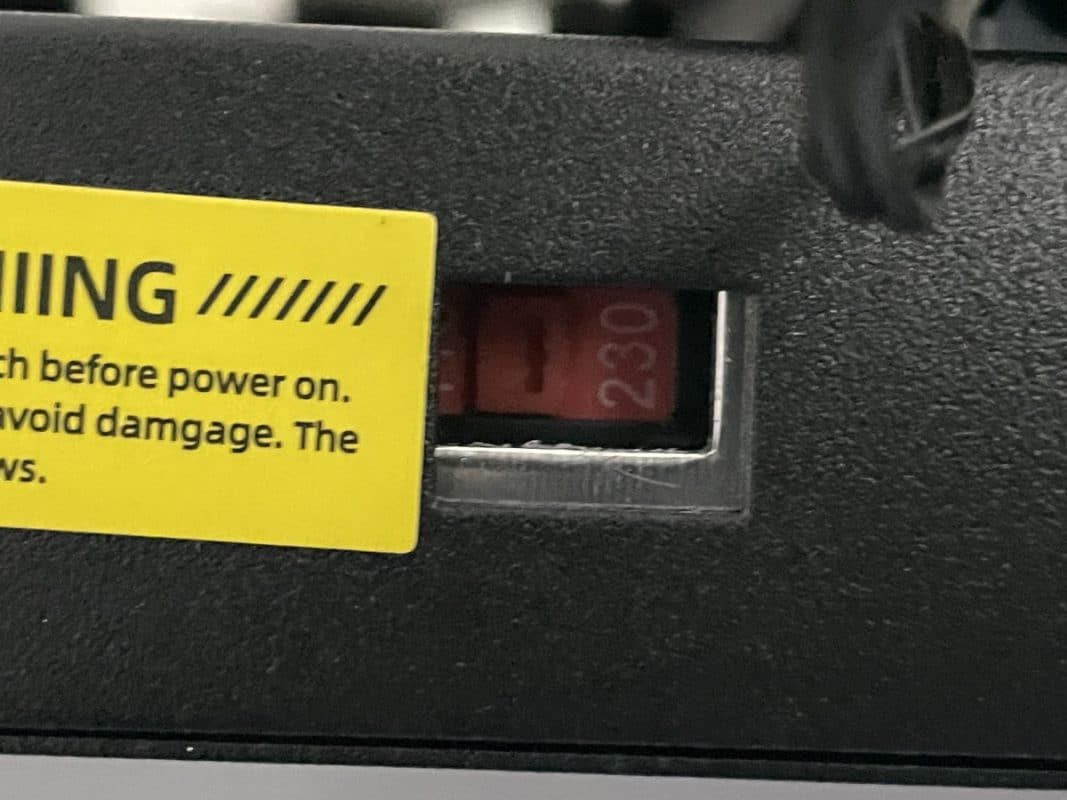
ເມື່ອທ່ານເຮັດຢ່າງຖືກຕ້ອງ, ທ່ານສາມາດສຽບສາຍໄຟແລະເປີດໄຟຕາມຮູບຂ້າງລຸ່ມນີ້.

ຕອນນີ້ພວກເຮົາສາມາດເລີ່ມການປັບລະດັບແຜ່ນກໍ່ສ້າງໂດຍໃຊ້ຂະບວນການປັບລະດັບຄູ່ມືມາດຕະຖານໄດ້.
ການປັບລະດັບ Voxelab Aquila X2
ຂັ້ນຕອນການປັບລະດັບ ແມ່ນມາດຕະຖານທີ່ເຈົ້າຈະເຫັນໃຊ້




